Rédaction le 05/12/2018
Mise à jour le 20/12/2018
Update : Depuis 12/2019, j’ai rédigé un article (cliquez ici) pour la mise en place de Proxmox 6 et de toute sa configuration, je ne peux que vous conseiller d’y passer !
Un des nombreux articles à suivre qui regrouperont toutes les modifications que j’ai réalisées pour paramétrer et configurer au mieux Proxmox. Cet article trouve logiquement sa place dans la configuration “matériel”.
Avant de partir tête baissée dans la mise en place des machines virtuelles, il convient de paramétrer au mieux Proxmox. Vous trouverez donc plusieurs articles en lien avec la configuration de Proxmox à adapter à votre cas si nécessaire.
Le point sur l’onduleur… mais quel est l’intérêt ! En cas de coupure électrique temporaire, longue, voulue ou non, il est nécessaire de :
- d’en être informé,
- que les machines tiennent quelques minutes si possible si cette coupure est courte,
- si jamais elle perdure, que les machines s’éteignent proprement et pas “sauvagement”,
- qu’elles soient de type virtuelle ou physique,
- certains onduleurs ont la capacité de fournir une alimentation plus “propre” que les alimentations classiques et filtrent les pics/creux de tension donc cela protège l’électronique derrière ; mais si elle est dimensionnée pour normalement…
Personnellement, j’ai fait le choix d’investir dans un onduleur de marque APC qui n’est pas excessif et présente l’intérêt de fournir un secours de 10/15 minutes environ à toute ma baie informatique dans le cas maximum…

Je vous recommande ce produit pour plusieurs raisons :
- meilleur compromis prix/qualité,
- prise USB pour remonter les informations à un serveur de gestion de l’onduleur,
- possibilité de changer la batterie interne,
- disponible sous Amazon (pas envie d’un truc qui traverse le monde avec une batterie à bord !),
- 700VA = pas watts – le facteur de puissance va réduire la puissance maximale disponible et bien sûr plus il y a de puissance installée puis l’autonomie se réduit…
APC Back-UPS BX – BX700UI – Onduleur 700VA (AVR, 4 Prises IEC C13, USB, Logiciel d’arrêt)
APC Back-UPS BX – BX1400UI – Onduleur 1400VA (AVR, 6 Prises IEC C13, USB, Logiciel d’arrêt)
Multiprise (3 prises) avec embout IEC
Personnellement, j’ai fait le choix suivant. Ayant un NAS QNAP, l’USB est branché sur le NAS qui informe les adresses IP du changement de statut de l’onduleur et leur fournit les informations importantes.
Donc branchez votre onduleur au niveau USB sur votre NAS, activez la gestion et c’est parti ! Bien sûr, il faut prévoir une multiprise au format IEC pour brancher vos équipements : NAS, Serveur Domotique, Box Internet, Routeur…
Là encore, je vous montre cela sous un NAS QNAP, mais il vaut adapter sur un NAS d’une autre marque. Vous pourriez aussi brancher directement votre onduleur sur Proxmox…
- Configurez l’extinction du NAS au bout de 10 minutes, gardez un peu de “mou”, son extinction est longue – au bas mot 4/5 minutes !
- Activez le support réseau UPS, c’est ici que notre NAS va fournir les informations à Proxmox et Jeedom de la vie de l’onduleur.
- Appliquez…
- Affinez en fonction de votre autonomie, besoin et capacité de votre onduleur. Dans mon cas, je suis à 30min d’autonomie pour un shutdown même si l’onduleur tient 45min.
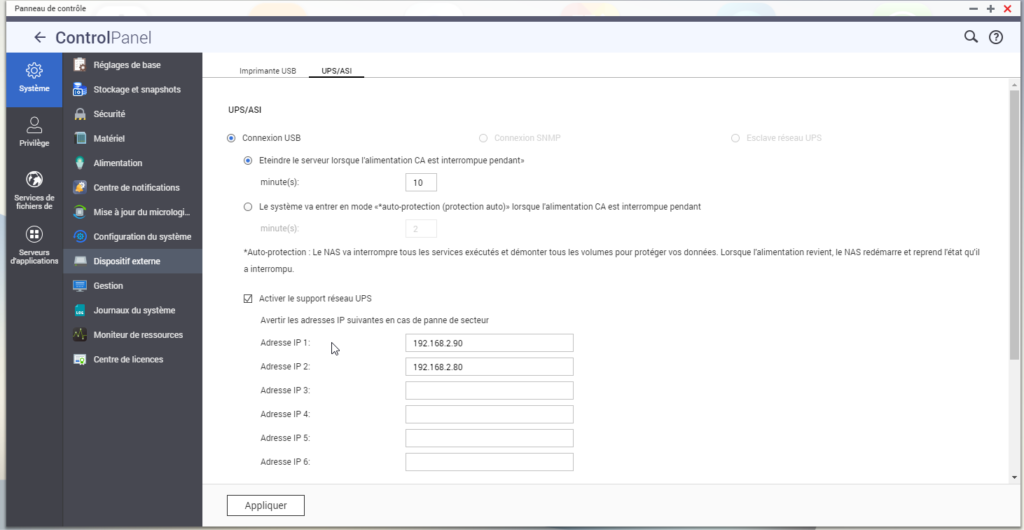
Activez (sauf si c’est déjà le cas) votre serveur SSH sur votre NAS (personnellement je ne l’active que quand j’en ai besoin) et connectez-vous par Bitvise SSH sur l’adresse IP de votre NAS, le port indiqué sur l’interface et le login admin (dans le cas d’un QNAP encore une fois) :
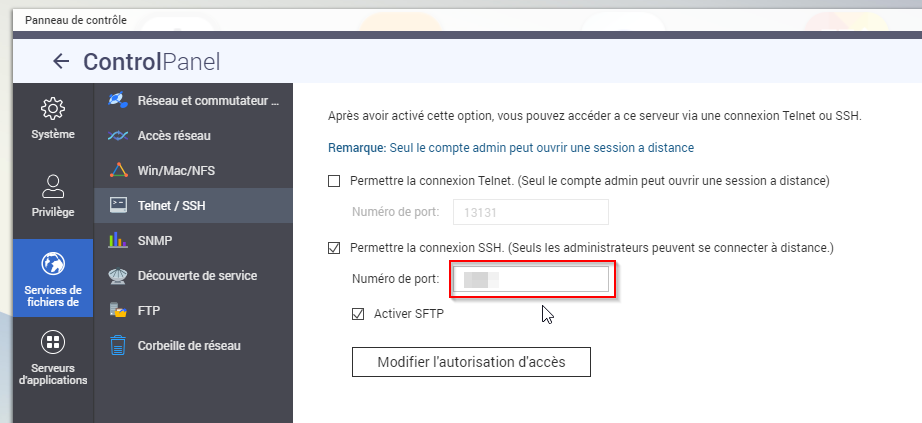
Ensuite c’est un peu plus compliqué, je vous recommande de voir comment utiliser l’éditeur vi en mode console ici :
http://wiki.linux-france.org/wiki/Utilisation_de_vi
Allons dans le répertoire adéquat pour configurer le serveur NUT qui gérera l’onduleur puis éditons le fichier par l’éditeur vi (nano n’est pas disponible malheureusement). J’indique ici à la fois la configuration pour Jeedom et Proxmox, mais vous ne pourriez que mettre Proxmox pour l’instant et revenir lors de la mise en service sous Jeedom qui aura son article dédié !
cd /mnt/HDA_ROOT/.config/ups
vi upsd.users
Ajoutez du texte par la commande :i signifie insert et copiez/collez (bouton droit) ce code que vous pouvez adapter :
[jeedom-user]
password=lemotdepassequevousutiliserezpourquejeedomrécupèrelesinformations
allowfrom = adresseipquevousfixeraitpourjeedom
upsmon slave
[proxmox-user]
password=lemotdepassequevousutiliserezpourqueproxmoxécupèrelesinformations
allowfrom = adresseipquevousfixeraitpourjeedom
upsmon slave
Enfin fermez tout, désactivez votre connexion SSH côté NAS si vous le souhaitez et revenez sur la console de proxmox pour installer et configurer cet onduleur :
apt-get install nut-client
Tout en bas du fichier nut.conf ajoutez la ligne suivante qui permettra d’indiquer à Proxmox que votre onduleur est connecté à votre NAS et qu’il reçoit les informations du réseau :
nano /etc/nut/nut.conf
MODE=netclient
Comme les articles précédents, ajoutons la notification par email :
nano /etc/nut/notify
Ajoutez ce texte dans le fichier :
! /bin/sh
echo “$*” | mailx -s “Proxmox: UPS notice” [email protected]
Donnons quelques droits :
chown root:nut /etc/nut/notify
chmod 740 /etc/nut/notifyls -l /etc/nut
la dernière commande doit vous indiquer que le fichier notify.conf appartient à l’utilisateur root du groupe nut qui est donc autorisé à la gestion de l’onduleur.
Editons les paramètres de notification de l’onduleur :
nano /etc/nut/upsmon.conf
Recherchez les paramètres suivants ou modifiez/ajoutez-les. Ici nous demanderons l’extinction du serveur domotique par la commande adaptée au bout de 5 minutes de coupure électrique et les notifications qui vont bien par email.
MINSUPPLIES 1
SHUTDOWNCMD “/sbin/shutdown -h +0”
POLLFREQ 5
POLLFREQALERT 5
HOSTSYNC 15
DEADTIME 15 # x3 pollfreq
POWERDOWNFLAG /etc/killpower
RBWARNTIME 43200 # replaces battery every 12h (à changer…)
NOCOMMWARNTIME 300
FINALDELAY 5 # le serveur domotique s’éteindra au bout de 5 min, le NAS au bout de 10 min
MONITOR [email protected]:3493 1 proxmoxuser proxmox slave
RUN_AS_USER root
NOTIFYCMD /etc/nut/notify
NOTIFYMSG ONBATT “%s est sur batterie !”
NOTIFYMSG ONLINE “%s est de retour sur secteur !”
NOTIFYMSG LOWBATT “%s n’a presque plus de batterie !”
NOTIFYMSG SHUTDOWN “Le serveur domotique va s’éteindre !”
NOTIFYFLAG ONBATT SYSLOG+WALL+EXEC
NOTIFYFLAG LOWBATT SYSLOG+WALL+EXEC
NOTIFYFLAG ONLINE SYSLOG+WALL+EXEC
NOTIFYFLAG COMMBAD SYSLOG+WALL+EXEC
NOTIFYFLAG COMMOK SYSLOG+WALL+EXEC
NOTIFYFLAG REPLBATT SYSLOG+WALL+EXEC
NOTIFYFLAG NOCOMM SYSLOG+EXEC
Quittez en sauvant et testons tout cela :
upsc qnapups@adresseipdevotrenas:3493 ups.status
Cela retournera : OL CHRG ou OL ou … OL indique ON LINE (en ligne !), CHRG indique en charge etc…
Comme d’habitude, un petit restart, status pour vérifier que tout roule :
service nut-client start
Vous commencez à avoir l’habitude !
service nut-client status
Et … débranchez votre onduleur de la partie électrique et vous devriez recevoir une notification. Au bout de 5 minutes, Proxmox s’éteindra après avoir éteint les machines virtuelles et redémarrera à la remise de la source d’alimentation. Vous voilà bien secouru et informé !
La conclusion de cet article
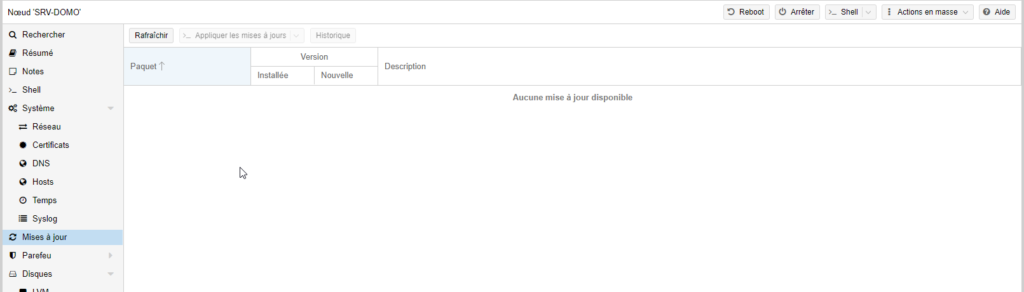
A ce stade, j’arrive au bout de la configuration de Proxmox. Pensez à réaliser des mises à jour régulières en utilisant la commande classique après avoir été loggué en root par su – :
apt-get update -y && apt-get upgrade -y && apt-get dist-upgrade
Pas tous les 4 matins, mais ça permet d’avoir un système à jour ! Vous pouvez aussi voir si des mises à jour sont disponibles dans l’onglet Mises à jour de votre Noeud Serveur Domotique dans le datacenter.
Prochain article, la création d’une machine virtuelle présentant un serveur Apache pour gérer au mieux les redirections de nos différents services.
Si vous avez aimé cet article, faites le savoir, partagez-le ! Et n’hésitez pas à me supporter 🙂
Merci à vous !
Bonjour Benjamin,
Je ne comprends pas manip du HDA_ROOT/.config/ups
est-ce uniquement sur ton NAS ?
Je suis sur OMV, je ne trouve aucun dossier ou fichier en rapport à HDA_ROOT, j’ai un .config, mais je n’ai pas de ups dedans.
Comment as tu trouver le HDA_ROOT ? Est ce QNAP qui crée le UPS dans .config, dans HDA_ROOT ?
Merci
Oui cette manip est propre au serveur UPS d’un QNAP.
Sur un proxmox tu peux aussi le faire :
https://forum.proxmox.com/threads/apc-smart-ups-nut-or-apcupsd.20909/
Bonjour Benjamin,
Après avoir suivi tes conseils de configuration, j’ai fait un test en débranchant l’onduleur. Dans un premier temps, la VM Jeedom s’est arrêtée (bien !) puis le serveur s’est arrêté également (bien aussi !) lorsqu’il a reçu l’ordre du serveur NUT qui tourne sur le NAS Synology. Par contre, lorsque j’ai rebranché l’onduleur, le serveur n’a PAS redémarré. Je suppose que c’est parce qu’il n’a pas “vu” la perte de courant d’un point de vue matériel et donc malgré la modif du paramètre dans le BIOS, il n’a pas de raison de se rallumer si le courant revient avant la décharge complète (ou l’extinction) de l’onduleur. As-tu également réalisé ce genre de test ?
Au passage, mon NAS n’est pas non plus sorti de son mode “sans échec” lorsque j’ai rebranché mais là, je pense que c’est une raison différente que je dois investiguer…
fx
Hello,
Il faut mettre le BIOS en mode de démarrage (last state). Si c’est un hystou, il me semble que j’avais partagé une copie d’écran pour la configuration dans le BIOS.
Idem pour le NAS. Je n’ai pas un SYNO, mais dans mon QNAP, j’ai l’option qui permet de lui dire de redémarrer automatiquement.